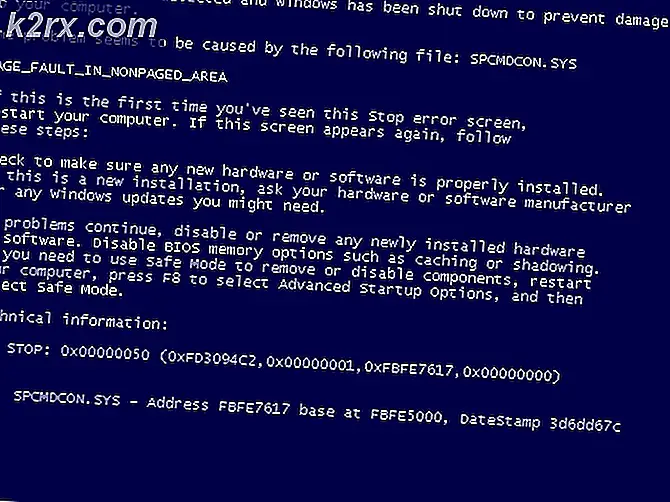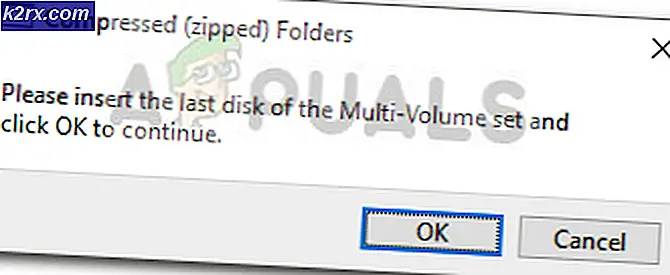Google Dokümanlar'da Kelimeler ve Sayfalar Nasıl Sayılır?
Sözcük işlem programlarının çoğu, belgenin sözcüklerini ve sayfalarını sayma özelliğine sahiptir. Paragraf / pasaj veya belgenin belirli sayıda kelime sınırı içinde kalması ve daha fazla olmaması gerektiğinde kelime sayımı gereklidir. Aynı şey sayfa sayısı için de geçerli. Bununla birlikte, çoğu uygulamanın aksine, Google Dokümanlar varsayılan olarak kelime sayımını göstermez, ancak kelimeleri saymak için bir araç sağlar. Bu makalede, Google Dokümanlar'da kelimeleri ve sayfaları nasıl sayacağınızı öğreneceksiniz.
Windows'ta Google Dokümanlar'da Kelimeleri ve Sayfaları Sayma
Tıpkı diğer bazı kelime işlemci programlarında olduğu gibi, Google Dokümanlar ayrıca kelimeleri ve sayfaları sayma özelliği vardır. Sözcük sayma, paragrafları / belgeleri sınırlı sayıda sözcük içinde tutmak isteyen yazarlar için gerekli olan önemli bir özelliktir. Google Dokümanlar'daki Kelime Sayısı aracını tıklayarak kelimelerin ve sayfaların sayısını kolayca kontrol edebilirsiniz. Denemek için aşağıdaki adımları izleyin:
- Tarayıcınızı açın, Google Dokümanlar sayfasına gidin ve oturum aç gerekirse hesabınıza.
- Herhangi birini açın belgeler kelimeleri ve sayfaları kontrol etmek istediğiniz.
- Belgeyi açtıktan sonra, Araçlar menü çubuğundaki menüyü seçin ve Sözcük sayısı seçeneği.
Not: Kısayol tuşlarına da basabilirsiniz. Ctrl + Üst Karakter + C kelimelerin ve sayfaların sayısı için. - Bu, toplam sayısını gösterecektir. kelimeler ve sayfaları açılan belgenin.
- Yalnızca bir paragraf / cümledeki kelimeleri kontrol etmek istiyorsanız, o zaman metni seç ve tıklayın Sözcük sayısı seçeneği Araçlar Menü.
- Bu, yalnızca kelime sayısı ve sayfa numarasını gösterecektir. seçili metin ve tüm metin için değil.
- Kullanıcılar ayrıca Yazarken kelime sayısını göster Word sayımındaki seçenek. Siz belge üzerinde çalışırken kelime sayısını gösterecektir.
Android / iOS'ta Google Dokümanlar'da Kelime Sayma
Bu yöntem aynı zamanda Windows sürümüne de benzer, her ikisi de Google Dokümanlar'daki kelimeleri saymak için Kelime Sayısı düğmesine tıklamayı gerektirir. Ancak mobil uygulamada sayfa sayma özelliği mevcut değildir. Bu özellik henüz eklenmedi, ancak umarız gelecekte de dahil edilecektir. Kullanıcılar yine de belgenin yazdırma seçeneğini kullanarak sayfa sayısını kontrol edebilir. Google Dokümanlar uygulamasında kelime sayısını kontrol etmek için aşağıdaki adımları izleyin:
- Zaten sahip olduğunuzdan emin olun. Google Dokümanlar Telefonunuzdaki uygulamayı, yoksa şuradan indirebilirsiniz. Uygulama mağazası. Aç uygulama telefonunuzda ve seçin belge kelime sayısını kontrol etmek istediğiniz.
- Şimdi dokunun üç nokta menüsü simgesini seçin ve Sözcük sayısı seçeneği. Bu, belgenin kelime sayısını gösterecektir.
- Aynı şey, seçilen metnin kelime sayısını kontrol etmek için de işe yarar.